Crontab-UI:可视化的 cron 任务管理工具
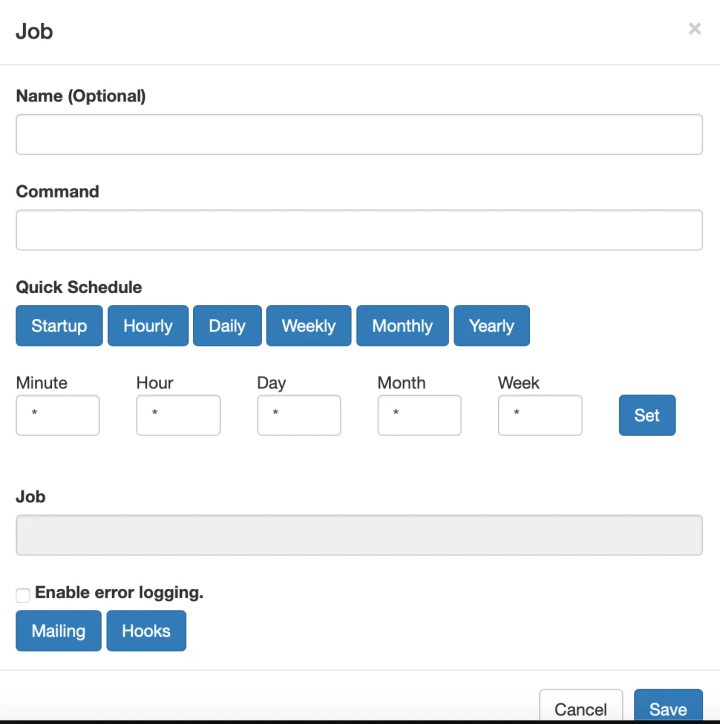
Crontab-UI 是一个可视化的 cron 任务管理工具,帮助用户更轻松地管理和编辑定时任务。传统的 cron 任务管理依赖命令行,且语法复杂、易出错。而 Crontab-UI 提供了一个简单的 Web 界面,让用户无需手动编辑 crontab 文件就能轻松创建、编辑和删除任务,适合不熟悉命令行的用户,也非常实用。
一、Crontab-UI 特性
- 图形化界面:通过简单直观的界面创建和管理定时任务。
- 历史记录:可以查看任务执行的历史记录,方便排查问题。
- 任务导入和导出:支持从现有的 crontab 导入任务,并且可以将任务导出备份。
- 一键启停任务:在 Web 界面上可以轻松启用或禁用任务,而不必再编辑 crontab 文件。
- 错误日志:可以查看任务执行过程中产生的错误日志,便于调试和优化。
二、Crontab-UI 安装与配置
1. 前置需求
Crontab-UI 依赖 Node.js 运行环境,确保系统中已经安装了 Node.js 和 npm(Node.js 包管理工具)。
2. 安装 Crontab-UI
打开终端并执行以下命令:
npm install -g crontab-ui
3. 启动 Crontab-UI
安装完成后,输入以下命令启动 Crontab-UI:
crontab-ui
默认情况下,Crontab-UI 会在本地的 8000 端口启动。您可以在浏览器中访问 http://localhost:8000 查看界面。
4. 配置启动端口(可选)
如果想自定义端口,可以运行以下命令:
PORT=9000 crontab-ui
这样,Crontab-UI 将在 9000 端口上运行。
三、Crontab-UI 基本使用
1. 创建新任务
在 Crontab-UI 的界面上,点击“Add New Job”按钮,然后填写以下信息:
- Command:需要执行的命令(例如
/usr/bin/python3 /path/to/script.py)。 - Schedule:任务的执行时间,可以选择每分钟、每小时、每天等时间单位。
2. 编辑和删除任务
在任务列表中找到需要修改或删除的任务,点击相应的“Edit”或“Delete”按钮即可。编辑时可以修改命令或执行时间,满足任务的最新需求。
3. 启用和禁用任务
在每个任务旁边有一个开关按钮,切换该按钮可以启用或禁用任务,方便临时调整任务的执行状态。
4. 查看执行历史和日志
在任务列表中,每个任务右侧都可以查看最近的执行历史及日志信息,有助于检查任务的运行情况,快速发现并解决问题。
四、Crontab-UI 优缺点
优点:
- 简单易用的界面,非常适合不熟悉命令行的用户。
- 支持任务的批量管理,减少手动编辑的麻烦。
- 提供日志和历史记录,有助于问题排查。
缺点:
- 相较于直接编辑 crontab 文件,Crontab-UI 在执行效率上略低。
- 需要安装 Node.js 环境,对于轻量服务器可能有一定负担。
五、总结
Crontab-UI 是一个非常实用的定时任务管理工具,特别适合有多个定时任务且需要频繁修改的场景。无论是开发人员还是系统管理员,都能从中受益。希望这篇博客能够帮助大家更好地了解和使用 Crontab-UI,更高效地管理服务器上的任务。
以下是我的使用方式
npm i -g crontab-ui
crontab -l > $HOME/crontab-backup
mkdir $HOME/crontab-ui
CRON_DB_PATH=$HOME/crontab-ui HOST=0.0.0.0 PORT=3007 crontab-ui保存后直接关闭